
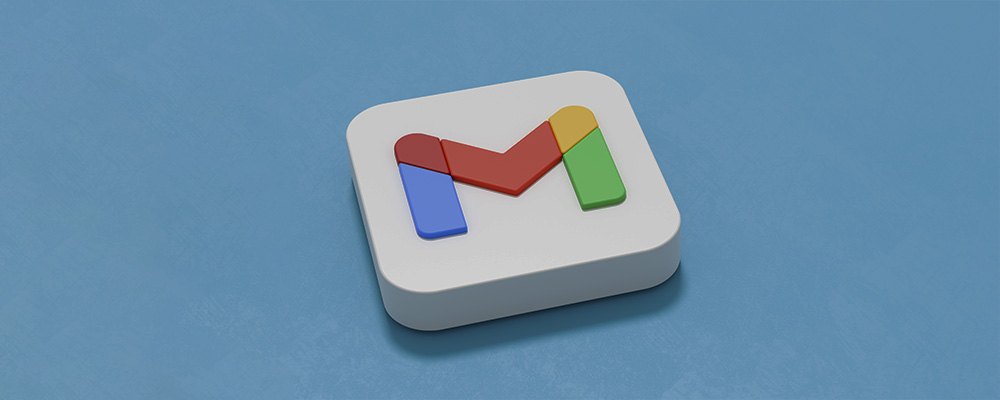
Eu sei que você me entende. Diariamente, somos bombardeados com mensagens de trabalho, promoções, atualizações ou simplesmente conversas casuais. Com o tempo, nossa caixa de entrada do Gmail pode se transformar em um verdadeiro labirinto de mensagens não lidas e informações acumuladas.
Depois de alguns anos e muita reclamação, o Gmail finalmente introduziu recursos que facilitam a limpeza e organização de nossa Caixa de Entrada. Portanto, se você já se sentiu sobrecarregado com a quantidade de e-mails e deseja saber como apagar todos eles de uma vez pelo celular, está no lugar certo.
Passo 1: abra o aplicativo Gmail no seu celular
Certifique-se de que você está usando a versão mais recente do aplicativo. Se não estiver, atualize-o pela loja de aplicativos do seu dispositivo.
Passo 2: acesse a caixa de entrada ou a pasta específica
Ao abrir o Gmail, você estará na caixa de entrada principal. Se desejar apagar e-mails de uma categoria ou pasta específica, selecione-a no menu lateral.
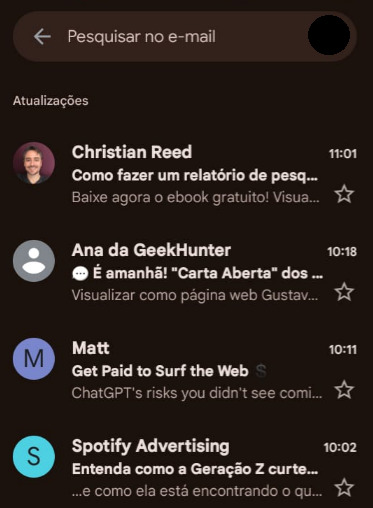
Passo 3: comece a seleção de e-mails
Toque na pequena caixa de seleção no topo da lista de e-mails para começar a selecionar as mensagens visíveis na tela.
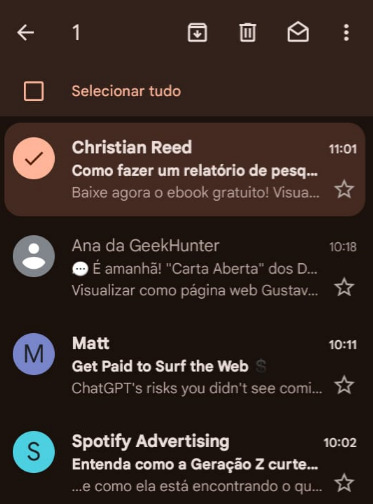
Passo 4: utilize o botão “Selecionar Tudo”
Com alguns e-mails já selecionados, o botão “Selecionar Tudo” surgirá. Toque nele para marcar até 50 mensagens de uma vez.
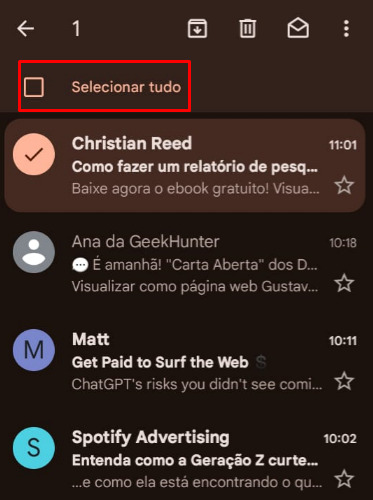
Passo 5: escolha a ação desejada
Com os e-mails selecionados, você pode optar por excluir, marcar como lida ou arquivar. Para apagar, toque no ícone de lixeira na parte superior.

Passo 6: confirmação da exclusão
Uma mensagem de confirmação pode aparecer, pedindo que você confirme a ação de exclusão. Confirme se desejar prosseguir.
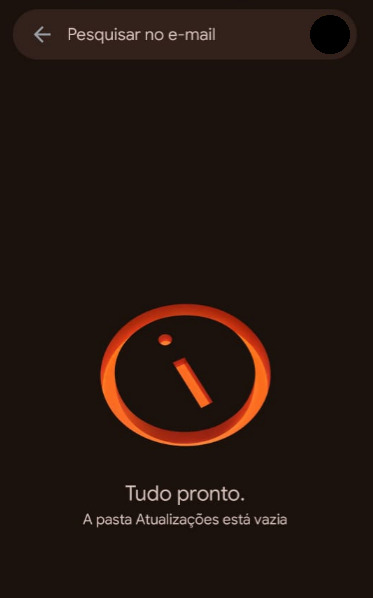
Passo 7: verificação na lixeira (opcional)
Os e-mails excluídos são movidos para a lixeira e permanecerão lá por 30 dias. Se desejar esvaziar a lixeira imediatamente, acesse a pasta “Lixeira” no menu lateral e selecione “Esvaziar lixeira agora”.
Antes de iniciar qualquer processo de exclusão em massa, é sempre uma boa prática fazer backup de informações importantes. Mesmo que o Gmail permita a recuperação de e-mails da lixeira por até 30 dias, é melhor prevenir do que remediar.
Ao usar o botão “Selecionar Tudo”, certifique-se de revisar rapidamente os e-mails selecionados. Pode haver mensagens importantes que você não deseja excluir.
Fazer uma limpeza regular em sua caixa de entrada pode ajudar a manter seu Gmail organizado e evitar o acúmulo de e-mails desnecessários. Estabeleça um hábito de revisar e limpar sua caixa de entrada periodicamente.
O Gmail oferece ferramentas poderosas como filtros e etiquetas que podem ajudar a organizar sua caixa de entrada e tornar o processo de exclusão mais eficiente no futuro.
Lembre-se de que, ao excluir e-mails, especialmente aqueles com anexos grandes, você estará liberando espaço de armazenamento em sua conta do Google. Isso pode ser útil se você estiver se aproximando do limite de armazenamento gratuito.
***
Agora que você conhece o passo a passo e as dicas importantes, esperamos que possa manter sua caixa de entrada mais organizada e livre de e-mails desnecessários. E se você gostou deste conteúdo, não deixe de explorar mais dicas e truques tecnológicos no nosso blog, Positivo Do Seu Jeito. Estamos sempre trazendo novidades para facilitar sua vida digital!